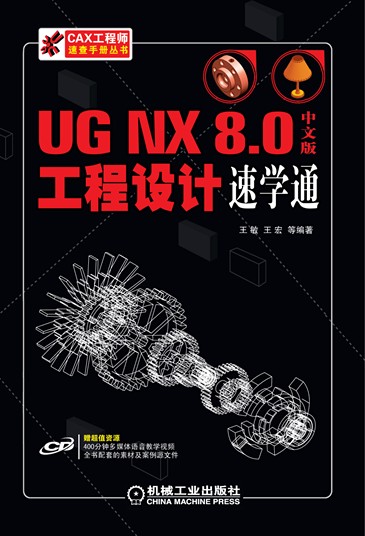第一章 UG NX 8.0概述
第二节 工作环境
1.2.3 工具栏
工具栏中的命令以图形的方式表示命令功能,所有工具栏的图形命令都可以在菜单栏中找到相应的命令,这样可以使用户避免了在菜单栏中查找命令的烦琐,方便操作。
常用工具栏有:
1.“标准”工具栏
“标准”工具栏包含文件系统的基本操作命令,如图1-4所示。
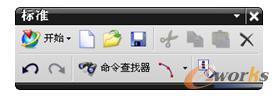
图1-4 “标准”工具栏
2.“视图”工具栏
“视图”工具栏是用来对图形窗口的物体进行显示操作的,如图1-5所示。
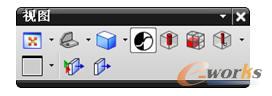
图1-5 “视图”工具栏
3.“可视化”工具栏
“可视化”工具栏用于设置图形窗口的物体的显示效果,如图1-6所示。

图1-6 “可视化”工具栏
4.“可视化形状”工具栏
“可视化形状”工具栏用于设置动画的效果,可以用于对设计出来的物体进行渲染和美术加工,产生逼真的效果,如图1-7所示。
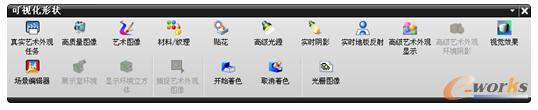
图1-7 “可视化形状”工具栏
5.“应用模块”工具栏
“应用模块”工具栏用于各个模块的相互切换,如图1-8所示。

图1-8 “应用模块”工具栏
6.“曲线”工具栏
“曲线”工具栏用于提供建立各种形状曲线的工具,如图1-9所示。

图1-9 “曲线”工具栏
7.“直线和圆弧”工具栏
“直线和圆弧”工具栏提供绘制各种“直线和圆弧”的工具,如图1-10所示。

图1-10 “直线和圆弧”工具栏
8.“编辑曲线”工具栏
“编辑曲线”工具栏用于提供修改曲线形状与参数的各种工具,如图1-11所示。

图1-11 “编辑曲线”工具栏